iPad 使用手冊
- 歡迎使用
-
-
- 相容於 iPadOS 18 的 iPad 機型
- iPad mini(第五代)
- iPad mini(第六代)
- iPad mini(A17 Pro)
- iPad(第七代)
- iPad(第八代)
- iPad(第九代)
- iPad(第十代)
- iPad Air(第三代)
- iPad Air(第四代)
- iPad Air(第五代)
- iPad Air 11 吋(M2)
- iPad Air 13 吋(M2)
- iPad Pro 11 吋(第一代)
- iPad Pro 11 吋(第二代)
- iPad Pro 11 吋(第三代)
- iPad Pro 11 吋(第四代)
- iPad Pro 11 吋(M4)
- iPad Pro 12.9 吋(第三代)
- iPad Pro 12.9 吋(第四代)
- iPad Pro 12.9 吋(第五代)
- iPad Pro 12.9 吋(第六代)
- iPad Pro 13 吋(M4)
- 設定基本功能
- 訂製你專屬的 iPad
- 與親朋好友保持聯繫
- 自訂你的工作空間
- 使用 Apple Pencil 進行更多操作
- 為你的孩子自訂 iPad
-
- iPadOS 18 的新功能
-
- 捷徑
- 提示
-
- 開始使用 Apple Intelligence
- 使用書寫工具
- 在「郵件」中使用 Apple Intelligence
- 在「訊息」中使用 Apple Intelligence
- 搭配 Siri 使用 Apple Intelligence
- 取得網頁摘要
- 取得錄音內容摘要
- 使用「影像樂園」製作原創影像
- 使用 Apple Intelligence 製作 Genmoji
- 搭配 Apple Intelligence 使用「影像魔杖」
- 在「照片」中使用 Apple Intelligence
- 為通知生成摘要和降低干擾
- 搭配 Apple Intelligence 使用 ChatGPT
- Apple Intelligence 與隱私權
- 在「螢幕使用時間」中阻擋取用 Apple Intelligence 功能
- 版權聲明
在 iPad 上的「提醒事項」中製作採買清單
在「提醒事項」App 中,你可以製作採買清單來讓購物變得更輕鬆。項目會自動根據類別排序,例如「農產品」和「海鮮」。你可以更改項目的分類方式,列表會記住你的偏好。
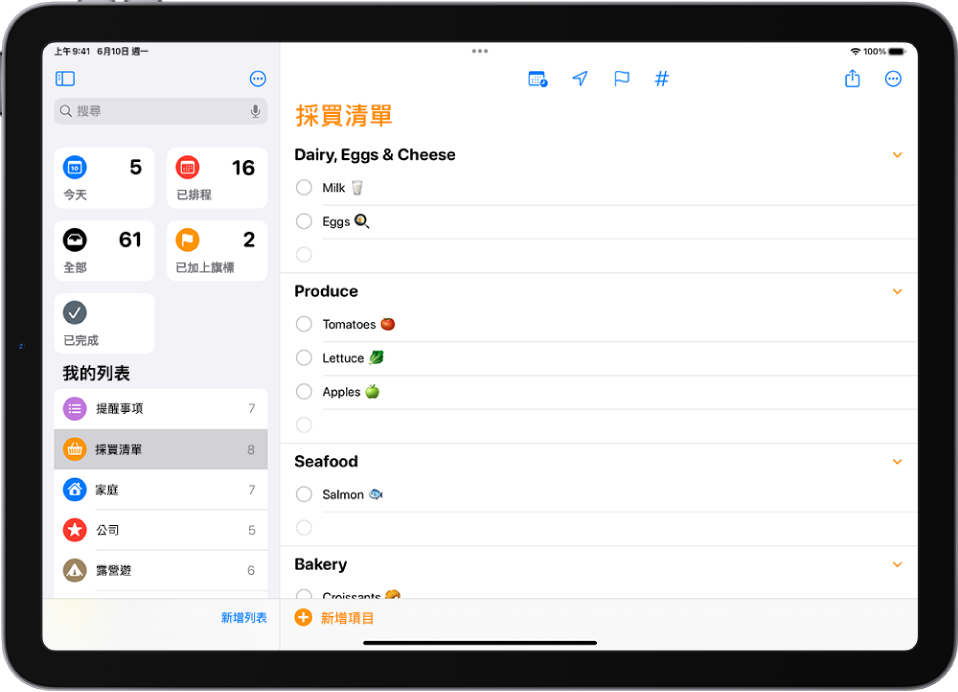
【注意】當你使用 iCloud 更新版提醒事項時,本手冊中介紹的所有「提醒事項」功能都可供使用。使用其他帳號時,無法使用某些功能。
新增採買清單
前往 iPad 上的「提醒事項」App
 。
。輸入列表名稱,點一下「列表類型」,然後選擇「採買清單」。
選擇列表的顏色和符號(可留空)。
將列表轉換為採買清單
前往 iPad 上的「提醒事項」App
 。
。點一下列表,點一下
 (右上角),然後點一下「顯示列表資訊」。
(右上角),然後點一下「顯示列表資訊」。點一下「列表類型」,然後選擇「採買清單」。
將項目加入採買清單中
Siri:你也可以使用 Siri 來快速加入項目。你可以這樣說:「把牛奶加入我的購物清單」瞭解如何使用 Siri。
或者若不使用 Siri:
前往 iPad 上的「提醒事項」App
 。
。在採買清單中,點一下「新增項目」,然後輸入描述。
若要輸入更多資訊,請點一下「加入附註」。
點一下
 來編輯項目詳細資訊。例如,你可以附加照片、設定基於位置的提醒事項,或是為重要項目加上旗標。
來編輯項目詳細資訊。例如,你可以附加照片、設定基於位置的提醒事項,或是為重要項目加上旗標。
加入此列表的項目會自動分類。若你需要用與 iPad 系統語言不同的語言輸入採買清單項目,你可以在「設定」中加入其他語言。(支援的語言可使用「採買清單」分類)。
感謝您的寶貴意見。